Cómo restablecer la contraseña del iPhone sin perder datos
Publicado: 2023-10-27Si olvidó la contraseña de su iPhone, la solución habitual es borrar y restablecer su iPhone para borrar todos sus datos y luego configurarlo nuevamente. Sin embargo, es posible que no desee borrar ni perder sus datos. Entonces, ¿es posible restablecer la contraseña de tu iPhone sin perder datos? Este artículo dará la respuesta.
¿Puedo restablecer la contraseña de mi iPhone sin perder datos?
Sí, puedes en algunos casos. A partir de iOS 17, Apple agregó una función oculta a la pantalla de bloqueo del iPhone que le permite restablecer su contraseña sin borrar ni perder ningún dato. Excepto en esta situación, tendrás que restablecer el iPhone para deshacerte del código de acceso olvidado y configurar uno nuevo. Sin embargo, incluso entonces, no tienes que preocuparte por perder tus datos, ya que puedes restaurarlos desde una copia de seguridad. He aquí por qué:
Si ha estado usando su iPhone por un tiempo, probablemente haya iniciado sesión con una ID de Apple para usar servicios de Apple como iCloud y App Store. Una vez que haya iniciado sesión en su iPhone con su ID de Apple, iCloud Backup se activa de forma predeterminada y realiza automáticamente una copia de seguridad de su iPhone diariamente cuando está conectado a la corriente, bloqueado y conectado a Wi-Fi. Por lo tanto, incluso si nunca has hecho una copia de seguridad manual de tu iPhone, es posible que se haya hecho una copia de seguridad automáticamente en iCloud antes de que olvidaras tu contraseña.
Además, es posible que su iPhone se haya sincronizado o hecho una copia de seguridad automáticamente en su computadora a través de iTunes o Finder si lo hubiera conectado a su computadora antes de olvidar su contraseña.
Por eso es posible restablecer la contraseña de tu iPhone sin perder tus datos. A continuación, veamos cómo restablecer su contraseña y desbloquear su iPhone sin perder datos en caso de que haya olvidado su contraseña.
Método 1: restablecer la contraseña del iPhone desde la pantalla de bloqueo
Si su iPhone ejecuta iOS 17 o posterior, puede restablecer su contraseña desde la pantalla de bloqueo sin perder datos. Es vital tener en cuenta que este método solo funciona si cambió su contraseña en las últimas 72 horas y aún recuerda la anterior. Si no ha cambiado su contraseña en las 72 horas anteriores, si ha pasado más tiempo o si no recuerda la última contraseña que utilizó, esto no funcionará.
Paso 1: En la pantalla de bloqueo de su iPhone, ingrese el código de acceso incorrecto varias veces seguidas hasta que aparezca el mensaje iPhone no disponible y el botón Olvidé el código de acceso.
Paso 2: Toque Olvidé mi contraseña y luego toque Ingresar contraseña anterior en la página siguiente.
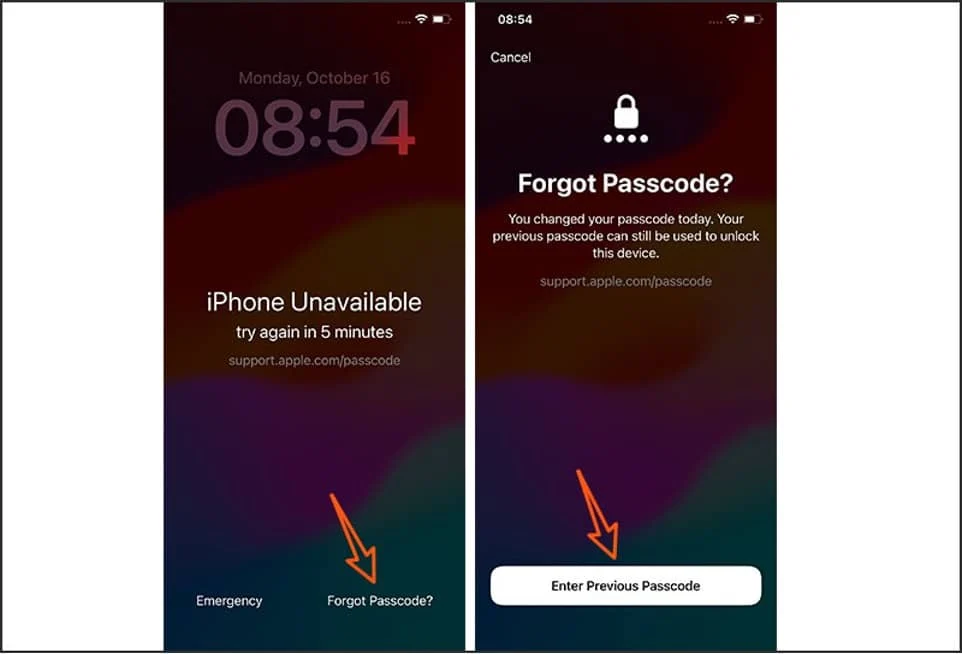
Paso 3: en la página Restablecer contraseña, ingrese su contraseña anterior para desbloquear el iPhone y luego cree una nueva contraseña.
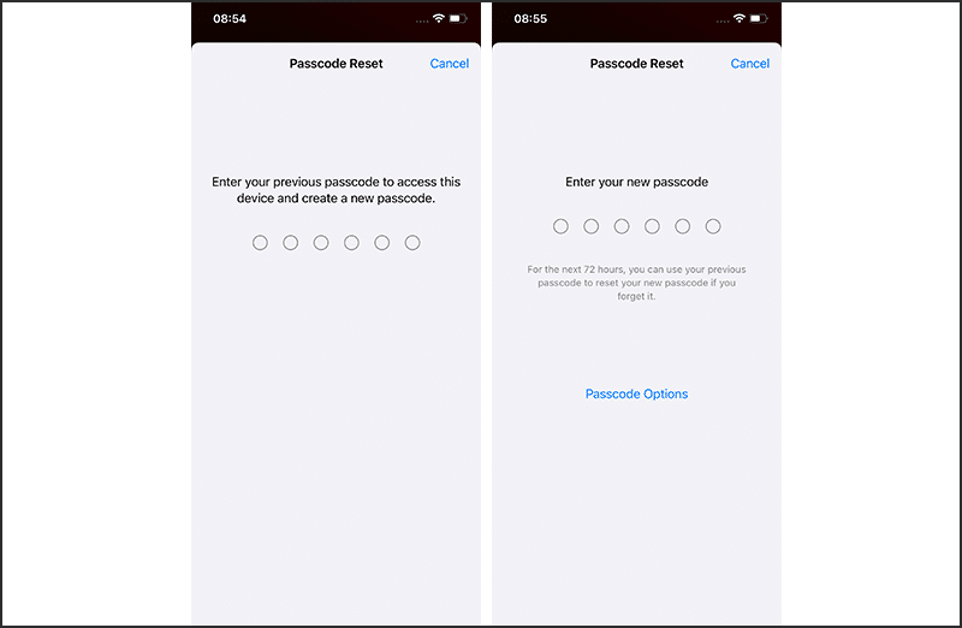
Si este método no funciona para usted, puede utilizar cualquiera de los siguientes métodos para restablecer su contraseña y desbloquear su iPhone, pero el requisito previo para no perder datos es tener una copia de seguridad.
Método 2: eliminar el código de acceso del iPhone restableciendo el iPhone
En iOS 15.2 o posterior, puedes restablecer tu iPhone desde la pantalla de bloqueo para deshacerte de tu contraseña olvidada. Este método funciona si su iPhone está conectado a la red y tiene habilitada la función Buscar mi iPhone.
Paso 1: En la pantalla de bloqueo de su iPhone, ingrese continuamente el código de acceso incorrecto hasta que vea el mensaje iPhone no disponible y el botón Borrar iPhone (o el botón Olvidé el código de acceso si iOS 17 o posterior).
Paso 2: Toque Borrar iPhone (o Olvidé el código de acceso), toque Borrar iPhone (o Iniciar reinicio de iPhone) y luego ingrese la contraseña de la ID de Apple utilizada en el iPhone.
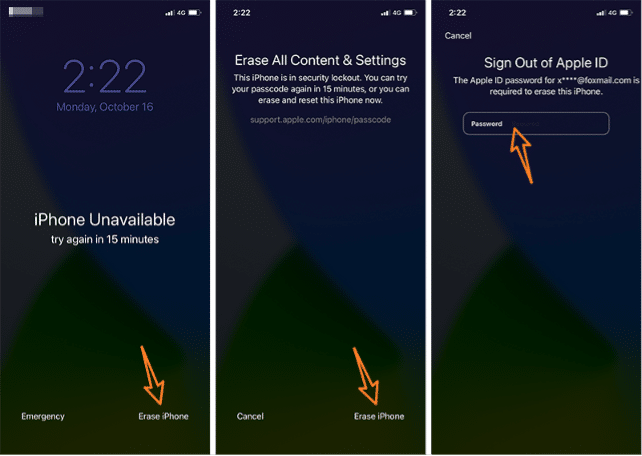
Paso 3: El iPhone se borrará y restablecerá solo, después de lo cual podrás configurarlo nuevamente con una nueva contraseña y restaurar tus datos desde una copia de seguridad.

Método 3: desbloquear iPhone con el reparador de contraseña de iPhone
iSumsoft iPhone Passcode Refixer es una herramienta de desbloqueo de iPhone especializada y confiable que le permite desbloquear rápidamente su iPhone cuando olvida su código de acceso. Le permite eliminar la contraseña de su iPhone con unos pocos clics y luego puede restablecer una nueva.
Paso 1: Descargue e instale iSumsoft iPhone Passcode Refixer en su computadora y ejecútelo.
Paso 2: seleccione la opción Desbloquear pantalla de bloqueo y haga clic en Iniciar en la página siguiente para confirmar que desea continuar con esta opción.
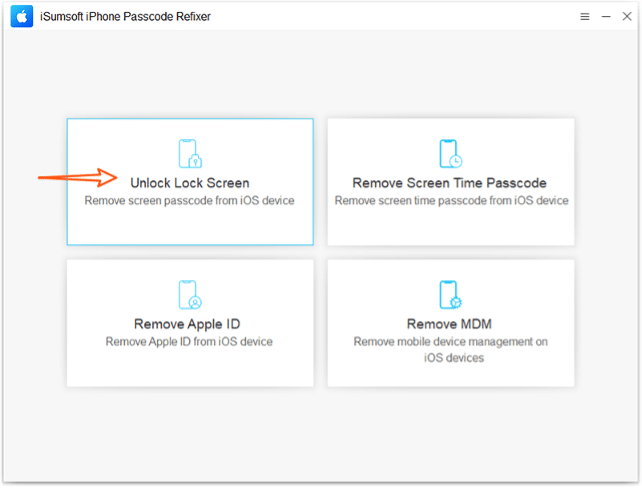
Paso 3: Conecte su iPhone a su computadora usando el cable USB como lo indica el software y luego haga clic en Siguiente. Luego, el software reconocerá automáticamente su iPhone.
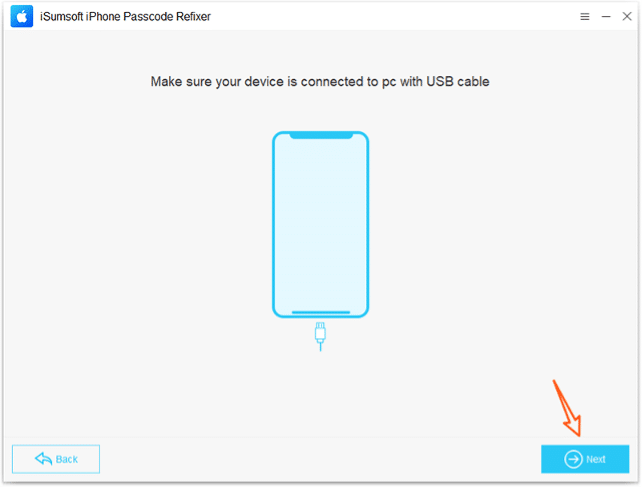
Paso 4: Haga clic en Descargar y el software comenzará a descargar el paquete de firmware necesario para eliminar el código de acceso de su iPhone. Luego deberá esperar unos minutos hasta que finalice la descarga.
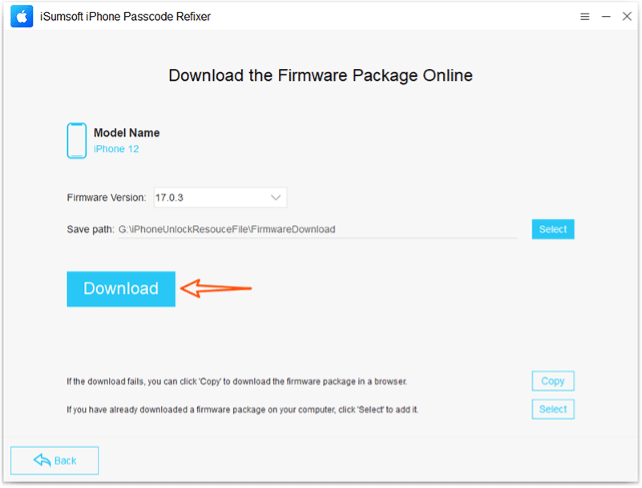
Paso 5: Cuando vea el botón Desbloquear, haga clic en él y el software comenzará inmediatamente a desbloquear su iPhone. Este proceso borrará todos los datos de su iPhone, incluido el código de acceso.
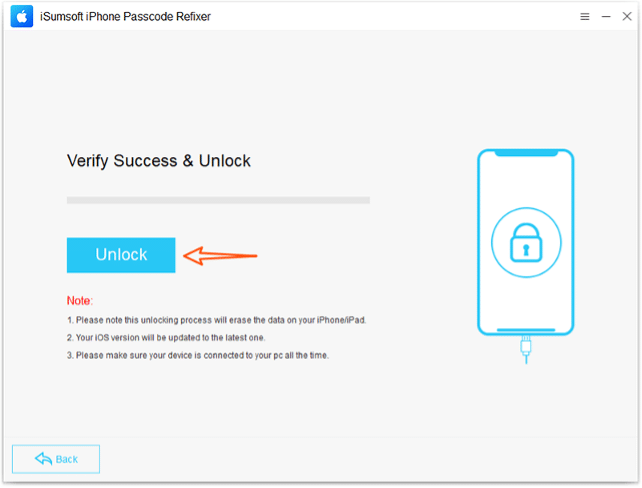
Paso 6: Cuando el software indique "Pantalla desbloqueada correctamente", se habrá eliminado la contraseña de su iPhone y podrá configurar una nueva.
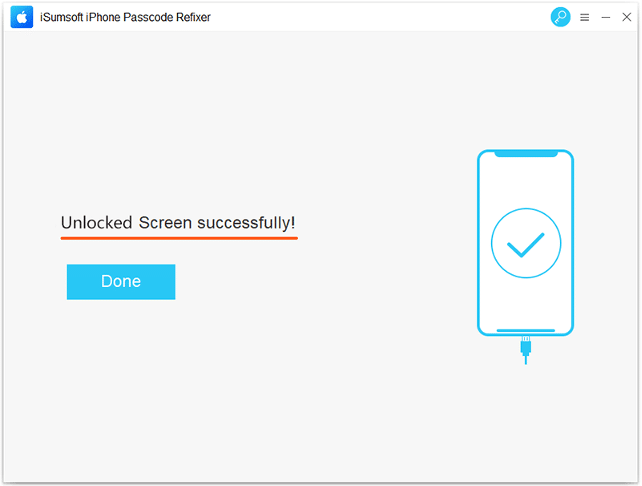
Método 4: restablecer la contraseña del iPhone con iTunes
Finalmente, puedes usar iTunes para restablecer tu iPhone a la configuración de fábrica para borrar el código de acceso y luego establecer uno nuevo.
Paso 1: asegúrese de tener instalada la versión más reciente de iTunes en su computadora. Si iTunes ya está abierto, ciérralo.
Paso 2: Conecte su iPhone a su computadora mediante el cable USB. Una vez conectado, presione y suelte el botón Subir volumen, luego presione y suelte el botón Bajar volumen y finalmente presione y mantenga presionado el botón lateral hasta que aparezca el Modo de recuperación.
Paso 3: Ejecute iTunes en la computadora y una vez que detecte su iPhone, seleccione el botón Restaurar y siga las instrucciones en pantalla.

Paso 4: Espere a que iTunes restaure el iPhone, lo que puede tardar entre quince y treinta minutos. Una vez que la restauración sea exitosa, configure su iPhone con una nueva contraseña y restaure los datos desde una copia de seguridad.
Terminando
Almacena una gran cantidad de datos valiosos en su iPhone, como fotos, contactos, mensajes de texto, etc. Si olvida la contraseña de su iPhone, le gustaría poder restablecerla y desbloquear el dispositivo sin perder datos. Si cambió su contraseña en las últimas 72 horas y la olvidó, iOS 17 o posterior le permite restablecerla usando su contraseña anterior sin perder datos. Si esta opción no funciona para usted, tendrá que borrar su iPhone para restablecer su contraseña, y tener una copia de seguridad es un requisito para no perder sus datos.
